win10系统文件损坏怎么修复 win10如何修复损坏的系统文件
更新时间:2023-08-29 14:43:35作者:zheng
我们如果在win10电脑上发现电脑有时出现运行异常,频繁弹出错误甚至是系统无法开机的情况时,可能是win10电脑的系统文件损坏了,导致系统无法正常运行,有些用户就想要修复win10电脑损坏的系统文件,今天小编就教大家win10系统文件损坏怎么修复,操作很简单,跟着小编一起来操作吧。
推荐下载:win10系统旗舰版
方法如下:
1、点击win10桌面左下角处“开始菜单”图标,随机选择“设置”进入。
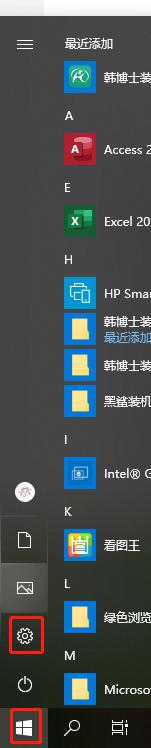
2、在windows设置界面中点击“更新和安全”进入。
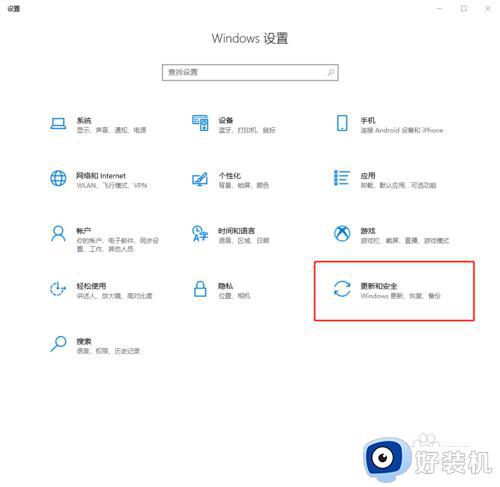
3、在出现的界面中点击“恢复”,在右侧相对应位置选择“开始”,如图所示。
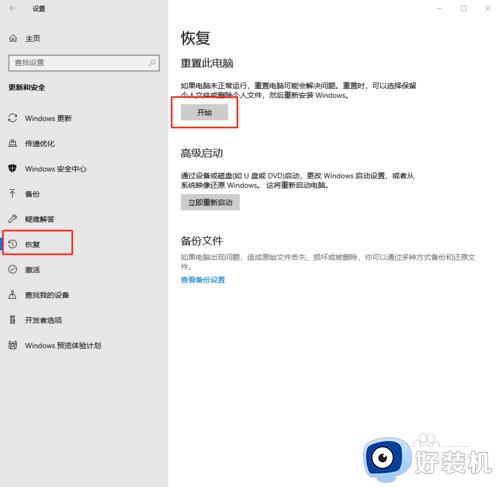
4、如果有重要的文件需要保留,就选择第一项进入,反之选择第二项。我就选择第一项“保留我的文件”。
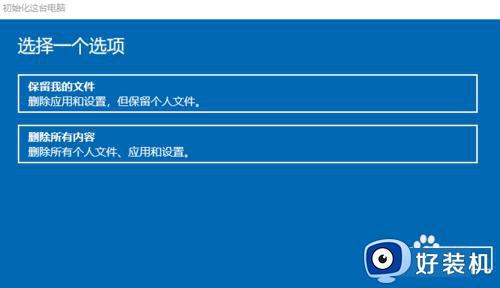
5、此时电脑会弹出提示窗口,直接点击“下一步”。
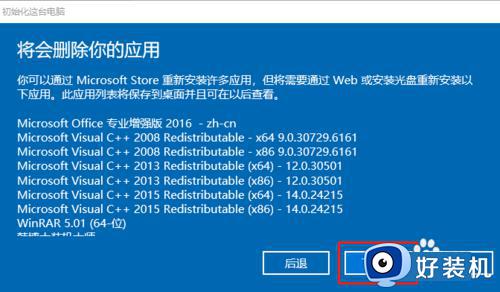
6、此时电脑开始进行初始化,最后点击“重置”让电脑自行操作即可。等待电脑重启后损坏的系统文件就可以再次正常使用了。
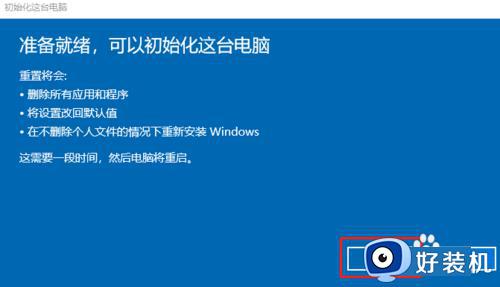
以上就是win10系统文件损坏怎么修复的全部内容,如果有遇到这种情况,那么你就可以根据小编的操作来进行解决,非常的简单快速,一步到位。
win10系统文件损坏怎么修复 win10如何修复损坏的系统文件相关教程
- win10系统文件损坏怎么修复 如何修复win10损坏的系统文件
- win10电脑系统文件损坏怎么修复 win10系统文件损坏的修复教程
- win10修复损坏文件的方法 win10怎么修复损坏文件
- Win10系统文件损坏什么原因 Win10系统文件损坏的修复方法
- win10系统文件损坏怎么修复 win10系统文件损坏如何处理
- Win10注册表文件损坏修复方法 如何修复Win10注册表文件丢失或损坏的问题
- 如何修复win10注册表文件丢失或损坏导致无法加载的问题
- win10系统文件损坏的解决方法 win10系统文件损坏怎么修复
- win10系统文件损坏无法开机的解决方法 win10系统损坏开不了机如何修复
- win10系统损坏进不去系统怎么修复 win10电脑系统损坏的修复方法
- win10拼音打字没有预选框怎么办 win10微软拼音打字没有选字框修复方法
- win10你的电脑不能投影到其他屏幕怎么回事 win10电脑提示你的电脑不能投影到其他屏幕如何处理
- win10任务栏没反应怎么办 win10任务栏无响应如何修复
- win10频繁断网重启才能连上怎么回事?win10老是断网需重启如何解决
- win10批量卸载字体的步骤 win10如何批量卸载字体
- win10配置在哪里看 win10配置怎么看
win10教程推荐
- 1 win10亮度调节失效怎么办 win10亮度调节没有反应处理方法
- 2 win10屏幕分辨率被锁定了怎么解除 win10电脑屏幕分辨率被锁定解决方法
- 3 win10怎么看电脑配置和型号 电脑windows10在哪里看配置
- 4 win10内存16g可用8g怎么办 win10内存16g显示只有8g可用完美解决方法
- 5 win10的ipv4怎么设置地址 win10如何设置ipv4地址
- 6 苹果电脑双系统win10启动不了怎么办 苹果双系统进不去win10系统处理方法
- 7 win10更换系统盘如何设置 win10电脑怎么更换系统盘
- 8 win10输入法没了语言栏也消失了怎么回事 win10输入法语言栏不见了如何解决
- 9 win10资源管理器卡死无响应怎么办 win10资源管理器未响应死机处理方法
- 10 win10没有自带游戏怎么办 win10系统自带游戏隐藏了的解决办法
